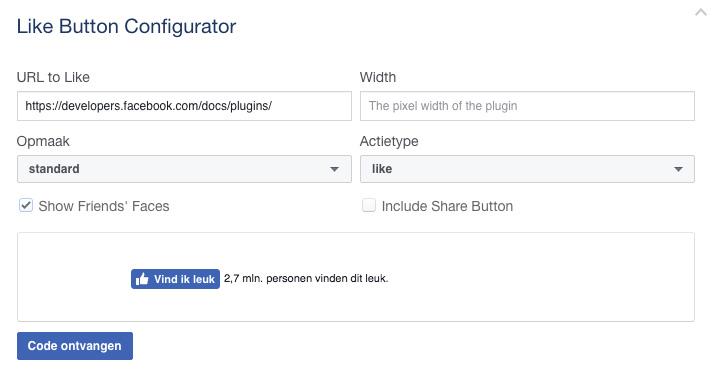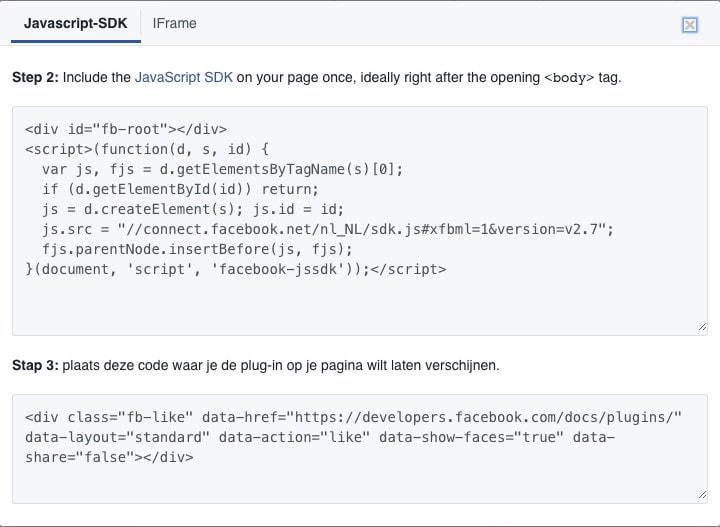Een Facebook like button zie je op steeds meer websites verschijnen. Wil je zelf ook een Facebook like button ook wel vind ik leuk knop op je website plaatsen? Lees dan dit artikel.
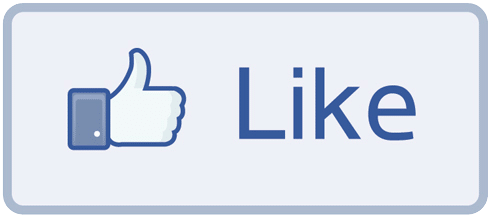
Waarom je een Facebook like button op je website moet hebben
Met een Facebook like button kunnen bezoekers op je website jouw pagina of artikel makkelijk een like geven. Deze like kan zorgt er voor dat vrienden van degene dit in hun tijdlijn terug zien. Een misschien vindt iemand anders het artikel ook wel leuk en geeft op zijn beurt weer een like. Jouw artikel kan op deze manier viraal gaan. Ook Google pakt deze Sociale signalen op en helpen om jouw website hoger in Google te krijgen.
Er zitten trouwens wel een paar mitsen en maar-en aan het bereik van een like. Dit komt door een algoritme dat Facebook hanteert. Lees meer over het algoritme van Facebook, de zogenaamde Edgerank, in dit artikel.
Verschillende mogelijkheden om een like button op je website te plaatsen
Grofweg zijn er 2 mogelijkheden om een Facebook like button op je website te plaatsen:
- Zelf de code plaatsen
- Een WordPress plugin gebruiken om een like button op je website te plaatsen
Met de code plaatsen is iets technischer maar niet heel complex. Met een plugin is natuurlijk het makkelijkste. Kwestie van de plugin installeren en configureren en klaar is het.
Like button met code op je website plaatsen
Om een like button handmatig met de code op je website te plaatsen, ga je naar deze website.
Met de generator kun je eenvoudig een de code voor de like button genereren:
- URL to like: hier geef je de URL van je Facebook pagina op. Bijvoorbeeld: https://www.facebook.com/yadiwebsolutions/
- Width: hier kun je de breedte van de like button op geven
- Opmaak: hier kun je aangeven hoe je de like button wil tonen
- Actietype: hier kun je aangeven of je een like of een recommendation button wil
- Show friend’s faces: indien een Facebook vriend deze pagina geliked heeft, wordt zijn of haar gezicht getoond
- Include Share Button: naast een like kan er ook een share button getoond worden
Nadat je alle instellingen naar jouw wens hebt ingesteld, druk je op de button “Code ontvangen”. Een popup met de code voor de website opent nu.
Zie de opmerkingen in de popup om de code op de juiste plaats toe te voegen.
Like button met een plugin
Het code gedeelte kun je met een plugin overslaan, dit neemt de plugin voor zijn rekening. Kijk in de WordPress plugin directory om een goede plugin te vinden. Er zijn er vele, welke je neemt is voornamelijk een kwestie van smaak.
Meer mogelijkheden om te delen met Social Media
Naast een Facebook like button kun je ook andere Social Media kanalen aan je website toevoegen. Denk hierbij aan:
- Facebook share button
- GooglePlus